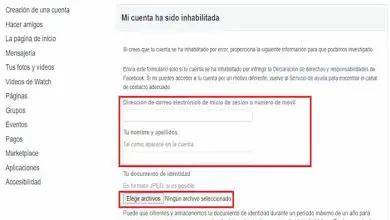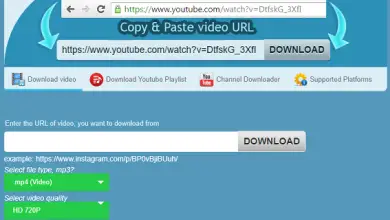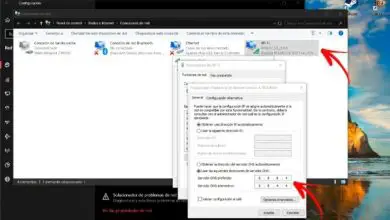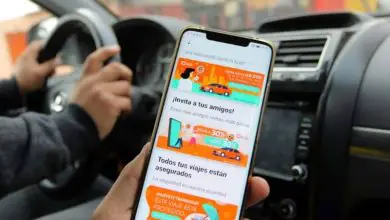Come modificare una pagina Web creata in Wix – Semplici passaggi
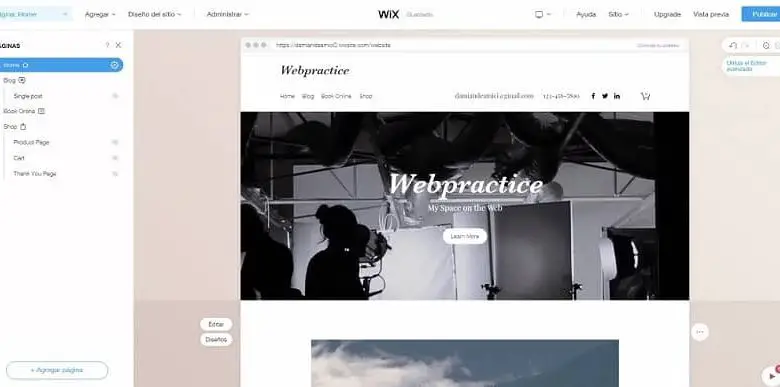
Ma è possibile che l’editor della pagina non possa o non sia possibile accedere per apportare modifiche importanti al sito web. Questo non è davvero un grosso problema e la sua soluzione è semplice seguendo questa piccola guida passo passo che ti mostrerà come farlo. La pagina Wix non ti consente solo di progettare pagine web, ma anche un negozio virtuale.
Dovresti saperlo prima di iniziare
Ovviamente, prima di modificare una pagina web creata, la prima cosa da fare è accedere al sito Wix dove devi anche effettuare il login.
Ciò può essere ottenuto entrando nella sezione e premendo il pulsante situato in alto a destra che dice » Invio «.
Lì, ci porterà alla sezione di registrazione, che deve essere ignorata e selezionare il collegamento in alto in blu con le parole » Login «.
Questo, se premuto, cambierà un po’ le caselle informative da compilare da quattro a due di esse, dove verranno inseriti l’e-mail e la password.
Allo stesso modo, ci sono anche altri modi per accedere alla pagina, come l’utilizzo dell’account Facebook o di Google (Gmail).
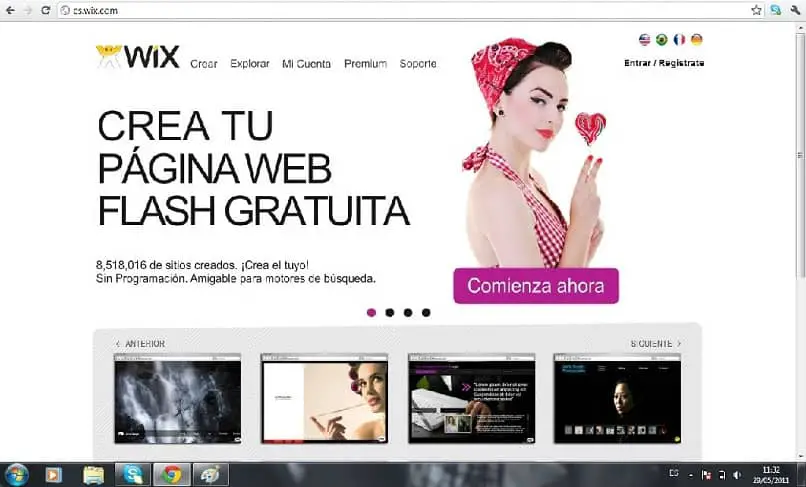
Utilizzando questi dati o una qualsiasi delle due opzioni che ci vengono offerte, sarà possibile effettuare il login e accedere al pannello principale del profilo.
Modifica una pagina web creata con l’editor Wix
Una volta all’interno del profilo, l’utente si troverà in un segmento di controllo da cui potrà amministrare il sito creato.
In esso puoi vedere una barra laterale con diverse opzioni, ma la cosa più importante può essere visualizzata nel mezzo, che è l’informazione sul web in quanto tale.
In quel luogo, vedrai una casella con l’anteprima della pagina, nonché un URL e il suo nome.
Sotto il link del sito, sarà presente un pulsante blu con il nome di » Azioni «, che, se premuto, esporrà una serie di alternative.
All’interno di tutte queste opzioni, deve essere selezionata la prima, quella che dice » Modifica sito » che ci porterà poi in un’altra finestra. L’apertura potrebbe richiedere un po’ di tempo poiché si configurerà l’editor.
Inizia a modificare il sito
Dopo aver caricato tutti gli elementi della pagina e lo strumento di modifica, si aprirà il design del sito e altre risorse.
Questi sono tipici della piattaforma Wix, che dispone di una serie di strumenti che consentono di personalizzare il più possibile.
In questo modo puoi modificare un sito web già creato con strumenti di modifica piuttosto interessanti che verranno visualizzati fluttuanti sul posto.
Modifica di elementi
Allo stesso modo, si può notare che tutti i testi che appartengono al sito sono circondati da un riquadro che, se premuto, consente di modificare il contenuto.
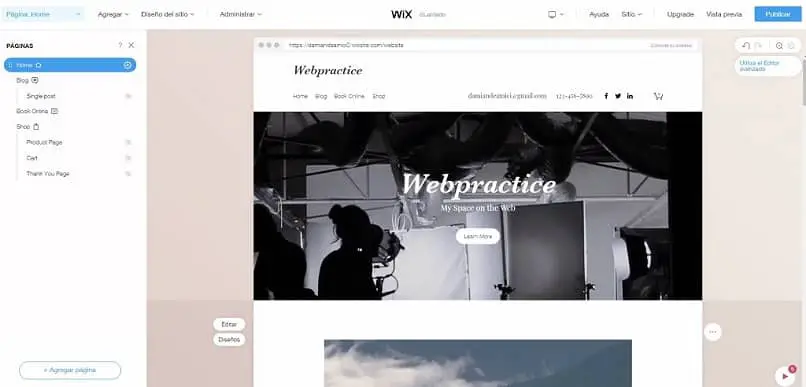
Ad esempio, se viene scelto uno di questi, deve essere selezionato su un pulsante blu che dice » Modifica testo «, risultando in un piccolo menu.
Ha diversi elementi di modifica come carattere tipografico, stile, giustificazione e carattere, oltre ad altri più specifici, come il colore.
Inoltre, c’è anche l’alternativa di cambiare lo sfondo, che è una delle opzioni che si trovano sul lato sinistro in una barra mobile.
Lo stesso accade con i collegamenti ad altri social network, lo stesso editor ha la possibilità di scegliere l’icona di ciascuno di questi.
Il che farà sì che l’indirizzo di detto luogo sia personificato dal rispettivo logo della piattaforma corrispondente.
Pertanto, questo editor Wix include un gran numero di strumenti che offrono all’utente un ampio campo di personalizzazione del proprio sito.
Se hai già modificato il tuo sito web, sarai interessato a creare una landing page con Wix e ottenere così più visitatori. Un’altra strategia di marketing che Wix ti offre è quella di poter far apparire la tua pagina nel browser di Google e questo sarà ottenuto grazie all’utilizzo del SEO.